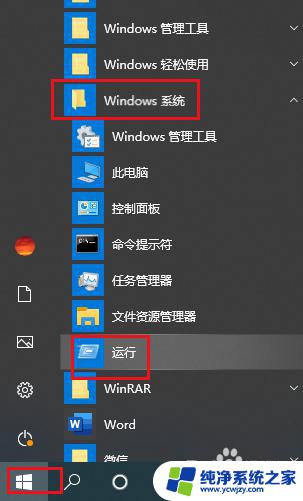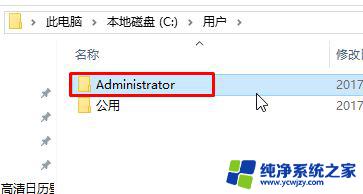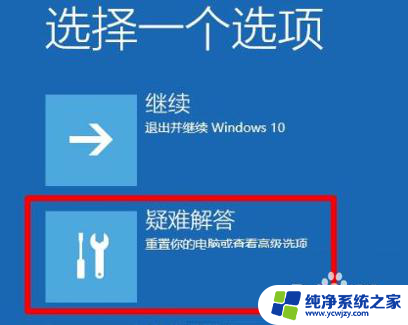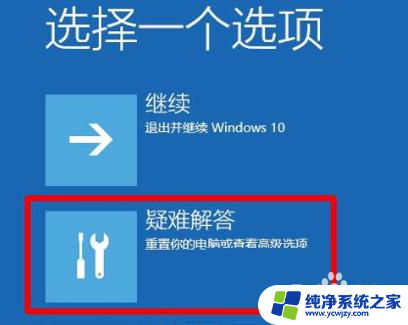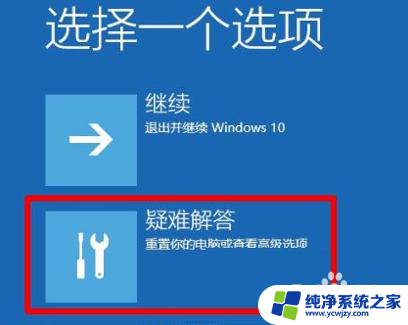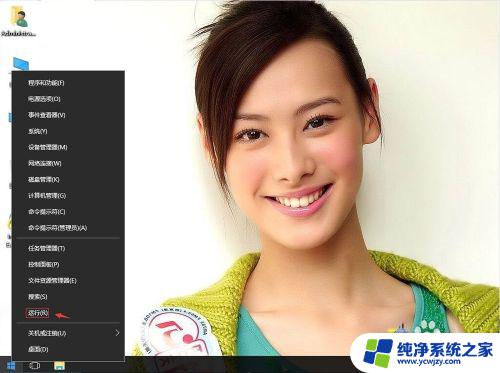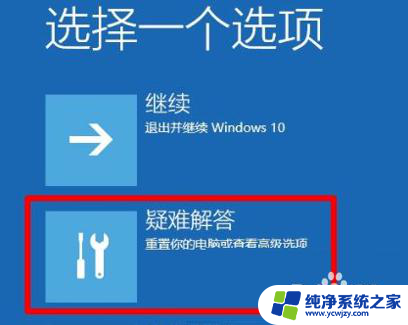win10首次进入欢迎界面位置在哪 Win10开机一直卡在欢迎界面怎么处理
更新时间:2024-04-01 11:45:50作者:xiaoliu
Win10首次进入欢迎界面通常出现在系统安装完成后第一次启动时,用户需要设置一些基本选项和个性化设置,但有时候用户开机后卡在欢迎界面无法进入系统,这可能是由于系统故障、软件冲突或者硬件问题所致。在面对这种情况时,我们可以尝试通过重启电脑、进入安全模式或者修复系统来解决问题。如果以上方法无法解决,建议寻求专业的技术支持帮助解决。
操作方法:
1.重启电脑,按下F8键进入安全模式,选择【疑难解答】。
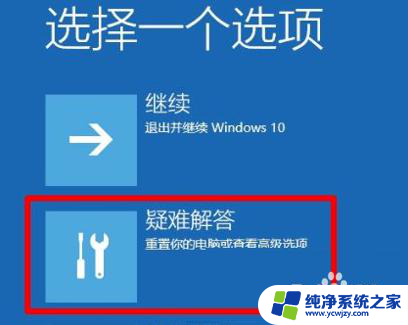
2.选择【高级选项】。
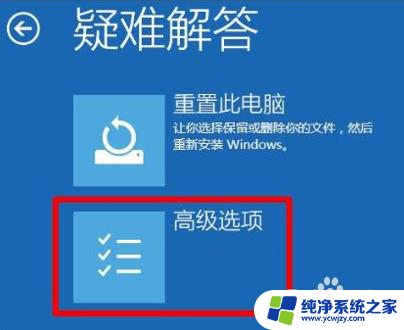
3.点击【启动设置】。
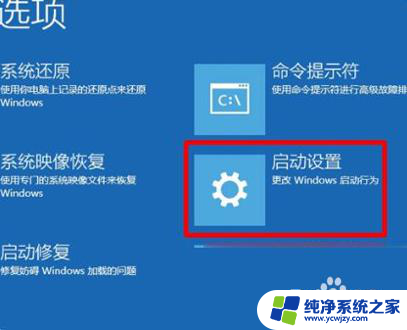
4.重新启动电脑,然后可以通过按键盘上的F4。F5和F6进入不同类型的安全模式。

5.进入安全模式后,按下【win+R】组合键。调出运行窗口,输入【cmd】,回车进入。
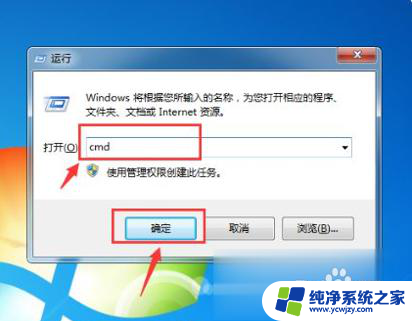
6.在命令界面输入输入C:\\\\ windows \\\\ system32 \\ u003e,然后输入:netsh winsock重置目录,然后回车运行。

以上就是win10首次进入欢迎界面位置在哪的全部内容,碰到同样情况的朋友们赶紧参照小编的方法来处理吧,希望能够对大家有所帮助。